Настройка доступа к сети интернет на примере Ростелеком Пенза
Большинство современных домашних модемов и роутеров настраиваются с помощью веб конфигуратора. Для того чтобы войти в веб конфигуратор, нам нужно знать настройки по умолчанию такие как IP адрес, логин и пароль. Как правило, эта информация имеется на наклейке снизу модема:
В модеме D-Link DSL-2640u по дефолту установлен IP 192.168.1.1, логин – admin, пароль – admin. Запускаем браузер Mozilla Firefox, набираем в адресной строке браузера 192.168.1.1 и нажимаем Enter. Вводим логин -admin и пароль — admin, после чего модем сразу же предложит поменять пароль:
Сделать это нужно обязательно! Пароль должен быть достаточно надежным. Он должен состоять как минимум из десяти символов, в нем должны быть большие и маленькие буквы, цифры и спецсимволы. Дело в том, что в последнее время участились хакерские атаки на роутеры и модемы, которые приводят к очень неприятным последствиям. После смены пароля модем перекинет снова на страницу авторизации, здесь уже авторизуемся с новым паролем.
Ниже представлены скриншоты настроек на русском языке. Поэтому, если у Вас интерфейс на английском, то для переключения на Русский необходимо вверху слева щелкнуть по надписи «Maybe your language is Русский?»:
Теперь в меню слева нажимаем «Сеть» затем «WAN». Сначала удалим ненужную коннекцию 8/35, для этого ставим галочку слева от нее и нажимаем кнопку внизу «Удалить» затем «Добавить»:
Заполняем обязательные поля выделенные красными прямоугольниками, остальное не трогаем. Где взять эти данные? Открыть договор на услугу интернет и посмотреть там или позвонить в техническую поддержку и уточнить. Чаще всего интернет у провайдеров работает по протоколу PPPoE, в этом случае провайдер должен был предоставить Вам логин и пароль для услуги интернет, а так же VPI и VCI. Итак, выбираем тип соединения «PPPoE», интерфейс «DSL (новый)», вводим имя соединения (любое), вводим VPI=0 и VCI=33 (Актуально для МРФ Волга), водим логин, пароль и в поле «Подтверждение пароля» тоже вводим пароль. После чего нажимаем внизу кнопку применить.
Теперь нужно выбрать созданное подключение в качестве шлюза по умолчанию, для этого щелкаем мышкой по соответствующему кружочку:
На всякий случай отключаем клиент автоконфигурирования TR-069:
Если у Вас нет цифрового телевидения, то далее переходим сразу к заголовку «Настройка Wi-Fi».
Настройка модема DSL-2640u для цифрового телевидения Ростелеком
Переходим в раздел Сеть/WAN. Нажимаем кнопку «Добавить», выбираем тип соединения «Bridge», интерфейс «DSL (новый)», вводим имя соединения, вводим VPI=0 и VCI=50 (Актуально для МРФ Волга) для других регионов значения VPI/VCI могут отличаться. Уточните эти значения в технической поддержке Вашего провайдера. И нажимаем кнопку «Применить»:
Аналогичным образом создаем еще одну коннекцию VPI=0 VCI=51. Дело в том, что на некоторых АТС сделано так, что в коннекции 0/50 идет мультикаст, а в коннекции 0/51 юникаст (доступ к серверу midleware) поэтому нужно создать обе. В итоге, раздел WAN должен выглядеть примерно так:
Группировка интерфейсов
После того как мы создали коннекции для IP-TV их нужно сгруппировать с LAN портом в который будет включаться STB приставка IP-TV. Для этого в меню слева выбираем «Дополнительно» затем «Группирование интерфейсов» и нажимаем кнопку «Добавить»:
Вводим имя группы, например IP-TV, тип группы «Прозрачный мост», выбираем любой LAN порт, в который будем включать ТВ приставку (я выбрал порт №3) выбираем ранее созданные бриджовые PVC коннекции 0/50 и 0/51 и нажимаем кнопку «Применить»:
В итоге должно получиться так:
Настройка Wi-Fi в модеме DSL-2640u
Переходим в меню Wi-Fi / Основные настройки. Вводим желаемое наименование Вашей точки доступа в поле «SSID» и нажимаем кнопку «Применить»:
Переходим в меню «Настройка безопасности», выбираем метод шифрования WPA2-PSK, вводим ключ шифрования (пароль от Wi-Fi) минимум 8 символов. Советую сделать пароль более надежным чем в примере (добавить прописные и строчные буквы и увеличить длину пароля).
На этом настройка модема завершена, осталось лишь нажать на надпись вверху справа «Необходимо перезагрузить устройство для применения новых параметров» после чего новые настройки будут сохранены, а модем перезагружен.
После перезагрузки модема проверьте доступ в сеть интернет и работу IP-TV. Если у Вас есть вопросы или Вам нужна консультация пишите в комментариях. Удачи Вам с настройкой!



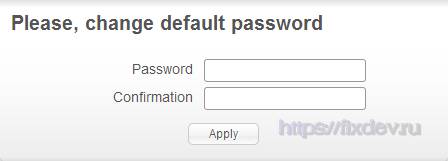

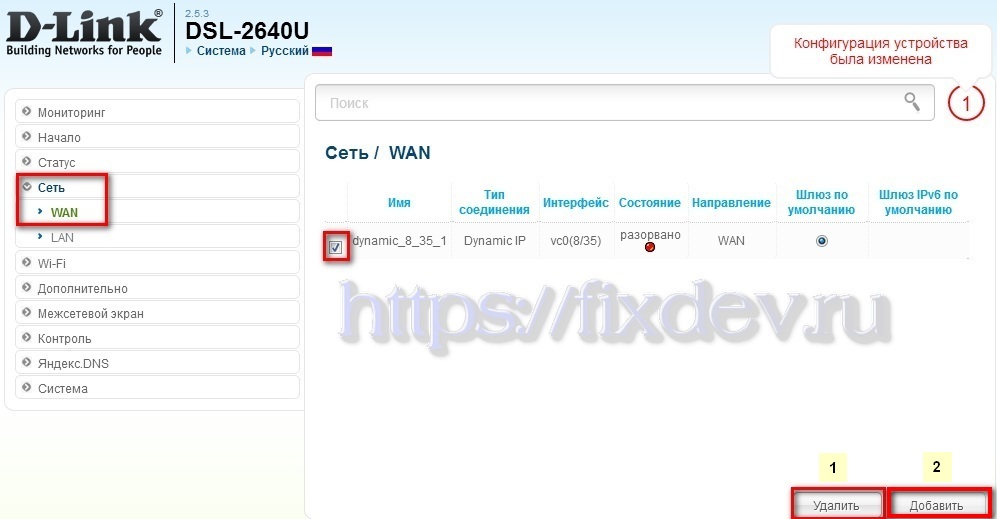
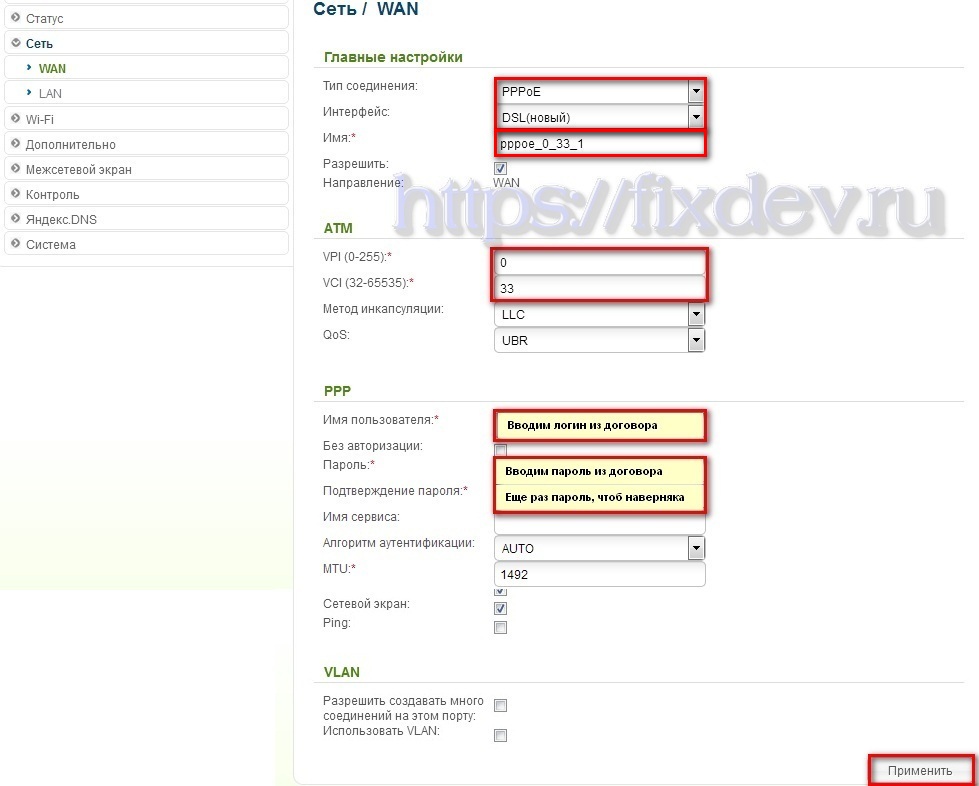
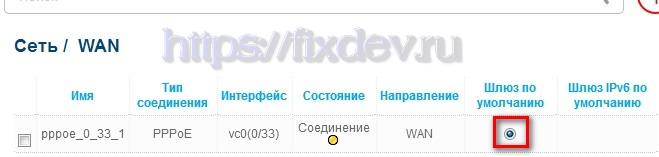

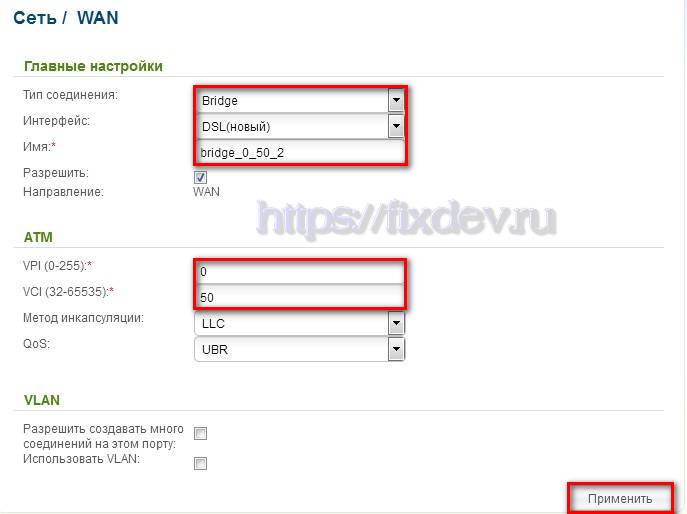
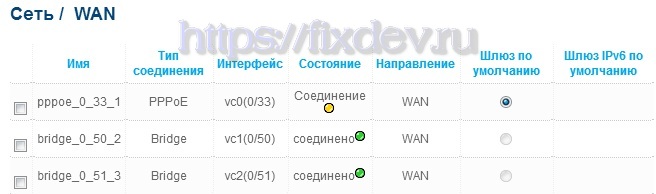
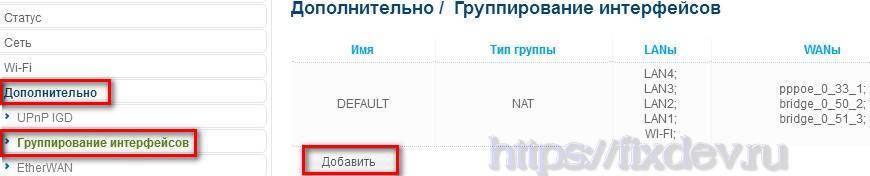
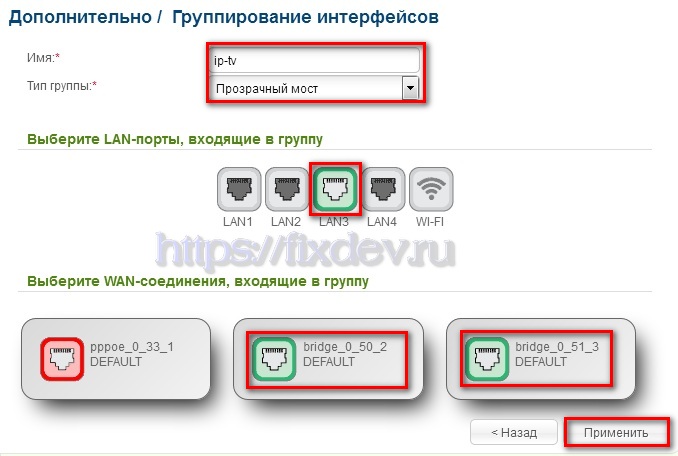

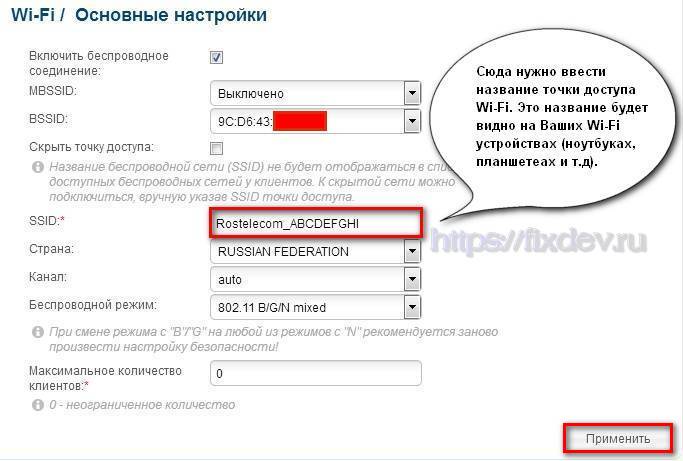
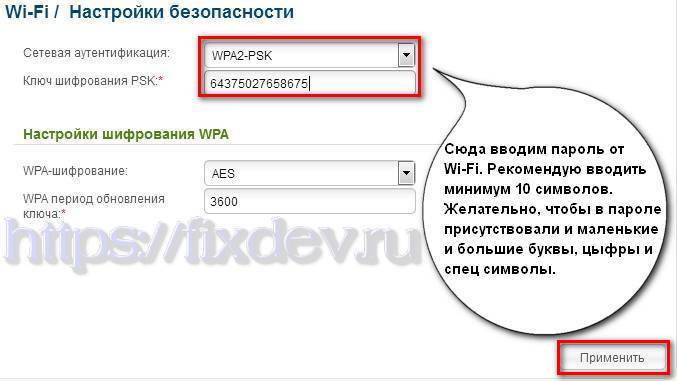

После создания новой сети выходит соединение жёлтым, а после сохранения и перезагрузки состояние сети почему то разорвано. Настройки сбрасывал
Возможно ошибка в идентификаторах VPI/VCI или в логине/пароле. Какой у Вас регион и оператор?
Оператор ростелеком. Логин и пароль правильный. Раньше всё настраивались. Даже ,когда полетел компьютер, настраивал роутер через телефон. Сейчас же выполняю те же самые действия, а результата никакого. Перенастраивать потому, что бывает отключают свет и приходится настраивать всё по новой. Может просто прошивка роутера слетела?
Регион Марий Эл
VPI = 0
VCI =33
Проверьте, не слетел ли MAC адрес? Из-за этого могут быть проблемы с авторизацией. Посмотрите эту статью —> https://fixdev.ru/repair-mac-dsl-2640u/
Mac адрес прописан. Параметры такие же. Всё равно ничего не помогло
При наличии линка DSL, MAC адреса и правильных настроек, имеет смысл обратиться в техническую поддержку РТ 8-800-1000-800
Здравствуйте, подскажите пожалуйста у меня роутер dsl 2604u, я его прошил до последний версии. У меня было подключено к ростелекому( домашний интернет, ТВ и домашний телефон) в итоге отказался от домашнего интернета. Осталось только ТВ и Домашний телефон.Я подключил другой интернет. Провели мне новый кабель, но вставить я его не могу потому что в роутере в гнезде DSL стоит провод от телефона. Мне сказали надо купить новый WI-Fi роутер на новый интернет. Могу ли я роутер DSL2640u совместить все вместе?
Здравствуйте, Евгений!
Вам провели новый кабель от другого провайдера? По какой технологии Вы к нему подключились ADSL и Ethernet? Я правильно понимаю, что вы желаете получать ТВ от Ростелекома, а интернет от другого провайдера на одном универсальном роутере? Если РТ предоставляет ТВ по DSL, а другой провайдер интернет по Ethernet, то думаю можно попробовать. Прошу уточнить модель Вашего роутера вместе с H/W версией. Посмотрите, есть ли у вас в разделе «Дополнительно» «EtherWAN»?
Прочитайте так же эту статью о настройке 2640 в режиме Ethernet роутера https://fixdev.ru/dsl-2640u-router/
Здравствуй. Да я хочу получать ТВ от Ростелекома, а интернет от другого провайдера. Модель роутера DSL-2640u
P/N RSL2640 UENNW.C4E
H/W Ver C4
Только я когда вставлял провод от другого интернета в ноутбук, я прописывал новый IP.
И в дополнительно нет EtherWAN.
DSL-2640u с аппаратной версией C4 к сожалению нет возможности настроить в режиме роутера. Статья написана для аппаратных версий u1 и u2. В вашем случае все же необходимо приобрести новый роутер. Рекомендую присмотреться к продукции TP-Link или ZyXEL Keenetic.
Ок. Спасибо большое. А не подскажите какая именно модель, чтобы вся эта система подходила, а то тут и телефонное гнездо и приставка ТВ подключается от этого роутера ?
Для Ростелекома оставьте этот модем, а для нового провайдера интернет купите новый роутер. Какой? Зависит по большому счету от бюджета. Из недорогих, но хороших, я посоветовал бы tp-link tl-wr841n.
Спасибо вам большое.
Добрый день!
при настройке не сохраняется галочка «Основной шлюз» прошивка 1.0.20 и пробовал 1.0.32. та же песня. настраиваю и только одно pppoe и вместе с IPTV
Какая аппаратная версия (H/W) у Вашего модема? U1 или U2? Что в статусе? Прошла ли авторизация? Получил ли модем IP адрес от провайдера? IP-TV работает?Опишите по подробнее проблему.
Наконец то адекватный гайд) Спасибо